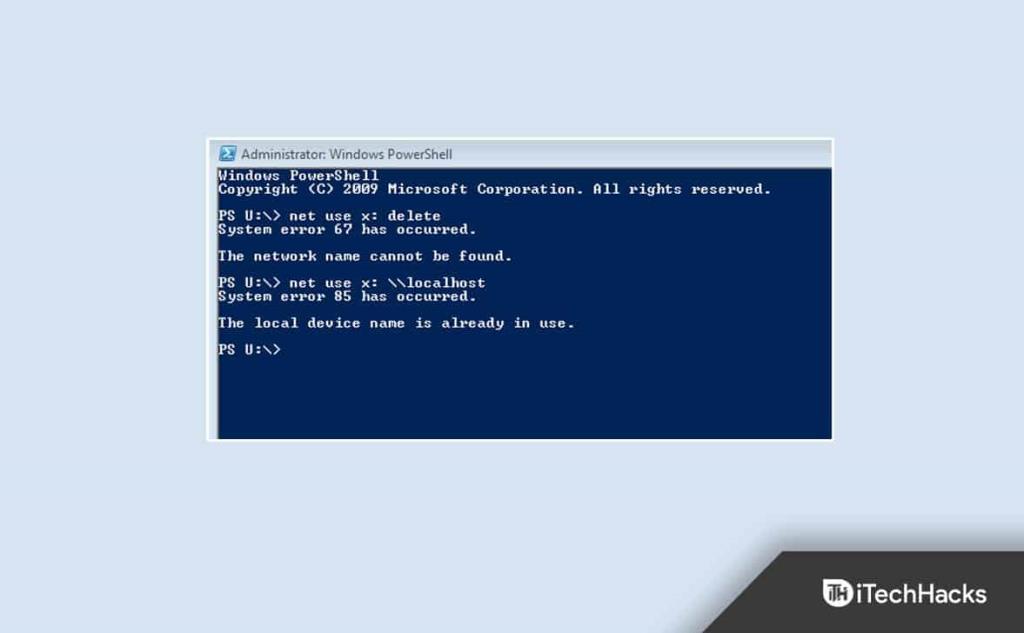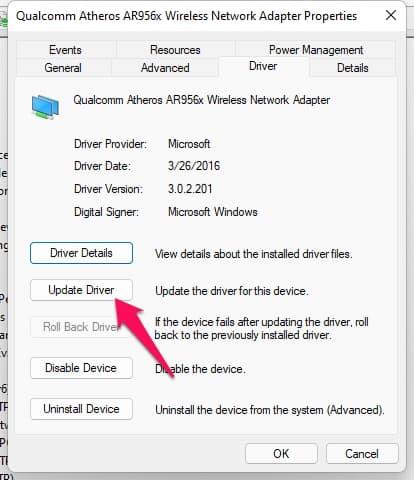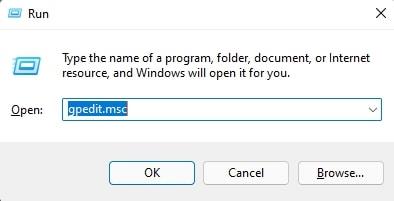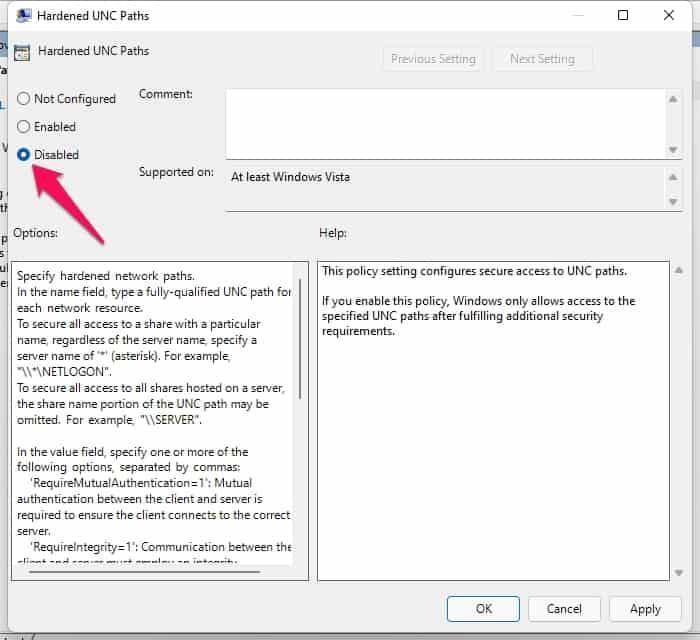“ Se ha producido el error del sistema 67 ” es un problema generalizado que aparece al intentar asignar una unidad de red en CMD/PowerShell. La configuración de red incorrecta y los controladores de red obsoletos generalmente son los culpables de este error. Sin embargo, hay varias otras razones por las que ocurre este otro. Sigue leyendo esta publicación para aprender cómo solucionar este problema.
Contenido:
Reparar el error del sistema 67 se ha producido en Windows 11/10
Cuando se produce este error, los usuarios tienen dificultades para asignar sus unidades de red y el símbolo del sistema muestra el mensaje de error. A continuación se presentan algunos métodos de solución de problemas para ayudar a solucionar este problema:
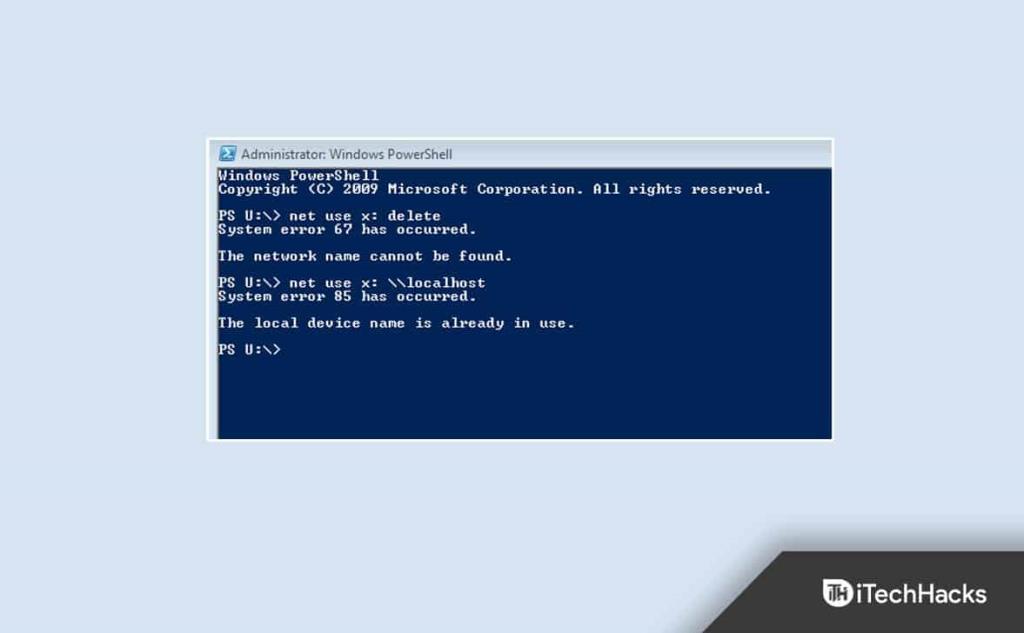
Usa la sintaxis correcta
Usar una sintaxis incorrecta es el error más común que cometen los usuarios. Asegúrese de usar barras inclinadas hacia atrás en caso de mapear una unidad de red. Si usa barras diagonales, la terminal puede pensar que está indicando opciones.
Actualizar controladores de adaptador de red
Su dispositivo con Windows 11 puede recibir un mensaje de error "Error del sistema 67 " debido a que los controladores del adaptador de red inalámbrica faltan o están dañados. Actualice los controladores y verifique si el problema está solucionado. Aquí sabrás como podrás hacerlo:
- Haz clic en Inicio y busca Administrador de dispositivos .
- Haga clic en Abrir > Adaptadores de red .
- Luego haga clic con el botón derecho en su adaptador de red inalámbrica .
- Haga clic en Propiedades y vaya a la pestaña Controlador .
- Haga clic en Actualizar controlador y siga las instrucciones en pantalla para completar el procedimiento.
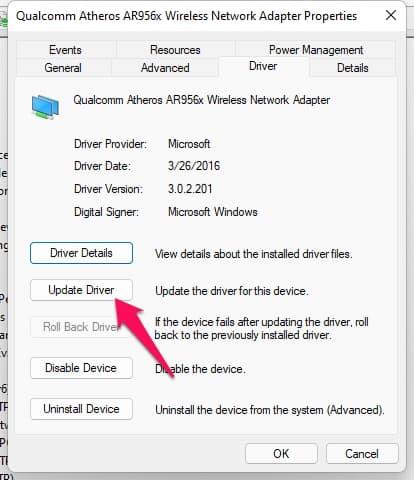
- Una vez hecho esto, reinicie su dispositivo y verifique si el problema de CMD/PowerShell está resuelto.
Activar la experiencia de escritorio
Al activar Desktop Experience, su dispositivo instalará una interfaz gráfica de usuario y diferentes herramientas, incluidas las funciones de experiencia de los clientes. A veces puede solucionar este problema. Aquí sabrás como podrás hacerlo:
- Abra Panel de control > Sistema y seguridad > Herramientas administrativas .
- Haga clic en Administrador del servidor > Funciones .
- Haga clic en Agregar características .
- Seleccione Experiencia de escritorio y haga clic en Agregar funciones requeridas .
- Haga clic en Siguiente y presione Instalar .
Deshabilitar la política de rutas UNC reforzadas
A veces, este error está relacionado con la política de rutas UNC reforzada. Deshabilite la función y verifique si se solucionó el problema. Aquí sabrás como podrás hacerlo:
- Presione la tecla de Windows + R para abrir el cuadro de diálogo Ejecutar.
- Escriba gpedit.msc y haga clic en Aceptar .
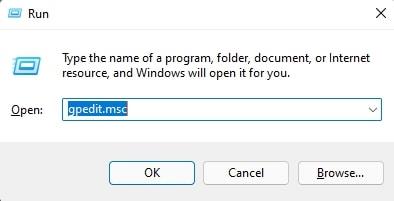
- Ahora haga clic en Configuración de la computadora > Plantillas administrativas > Red > Proveedor de red .
- Haga doble clic en Rutas UNC reforzadas .
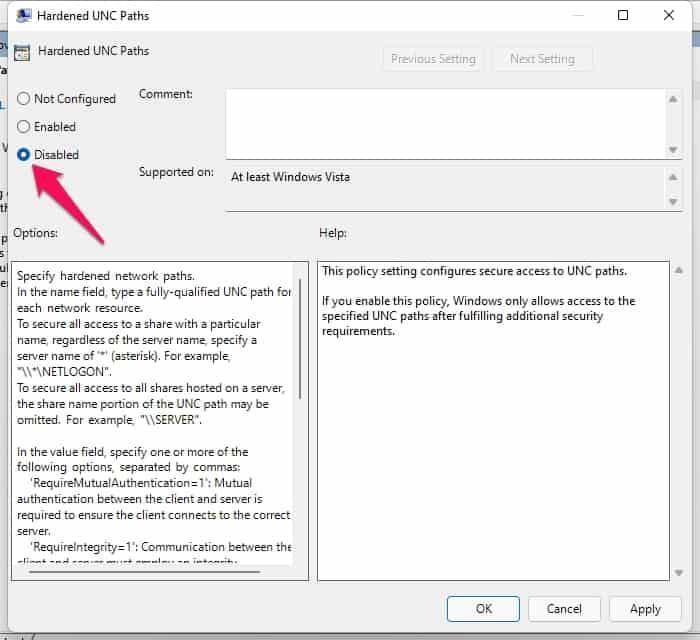
- Marque la opción Desactivado y haga clic en Aceptar para guardar los cambios.
- Reinicie su dispositivo y verifique si el problema está solucionado o no.
Deshabilitar el controlador del traductor de direcciones de red IP
Este problema puede ocurrir si no ha configurado correctamente el controlador IP NAT. Deshabilite el controlador y reinicie su dispositivo. Aquí sabrás como podrás hacerlo:
- Abra el Administrador de dispositivos en su PC.
- Haz clic en Ver > Mostrar dispositivos ocultos .
- Ahora expanda Controladores que no sean Plug and Play .
- Haga clic con el botón derecho en Traductor de direcciones de red IP y haga clic en Desactivar .
- Haga clic en Sí dos veces; su dispositivo ahora guardará los cambios y se reiniciará automáticamente.
preguntas frecuentes
¿Cómo soluciono el error de sistema 67 que ha ocurrido?
Siga los pasos mencionados anteriormente para deshacerse del problema del error del sistema 67.
No se pudo abrir el código de error del sistema operativo 67 ¿No se puede encontrar el nombre de la red?
Este error ocurre principalmente debido a configuraciones de componentes de red dañadas u obsoletas en el controlador de dominio. Intente actualizar los controladores del adaptador de red que no funcionan con la versión de Microsoft Windows Server que está utilizando actualmente.
¿Cuáles son los síntomas si no encuentro la red?
Intente acceder a las carpetas compartidas en un dispositivo remoto utilizando la dirección IP pero no el nombre de host. Esto podría solucionar el problema.
Terminando
Así fue como podría corregir el error del sistema 67 ha ocurrido un mensaje de error en su dispositivo. Esperamos que los métodos de solución de problemas mencionados anteriormente sean variables para solucionar este problema. Aún así, si tiene algún problema, no dude en dejar un comentario a continuación.
LEA TAMBIÉN: